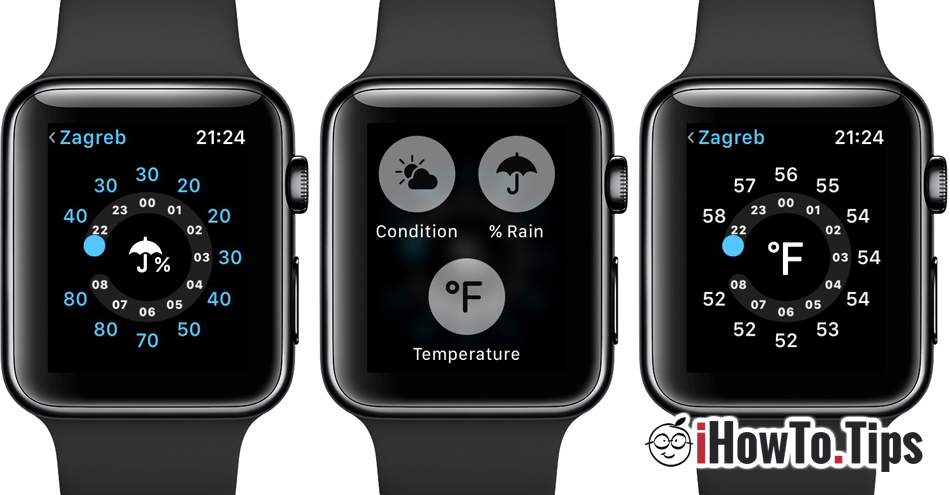Om du frågar hur jag kunde vi ändrar måttenheterna från Imperial in Metric för temperatur, avstånd eller hastighet är denna handledning definitivt till hjälp.
Även om temperaturen resimtita och avstånd är samma för alla, måttenheter för dem skiljer det sig beroende på land eller geografisk region. Det finns två måttenheter över hela världen. Imperial si metrisk.
Innehållsförteckning
Hur ändrar vi måttenheterna för temperatur Fahrenheit (°F) till Celsius (°C) på Apple Watch
Det är mycket möjligt om du har en Apple Watch igen, visar temperaturen i applikationen Väder att visas i grader Fahrenheit (°F), om du har ställt in regionen på USA eller ett annat land där det kejserliga systemet används. I det här fallet måste vi se hur vi ändrar måttenheterna där värdena visas.
Ändra måttenhet från Fahrenheit till Celsius för ansökan Weather från Apple Watch, kommer det att göras från applikationsinställningarna Weather från iPhone.
1. öppen ansökan Weather på iPhone och klicka på menyikonen i det nedre högra hörnet.
2. I listan med platser längst ner har vi möjlighet att ändra mätskala för temperatur.
3. Måttenheten för temperatur ändras omedelbart och på Apple Watch i ansökan Weather.

Ovanstående inställning kommer inte att ändra mätsystemet om du använder andra väderapplikationer. Till exempel, om på iPhone och Apple Watch du har installerat AccuWeather-programmet och ändrat grader Celsius in Fahrenheit (eller vice versa) görs från applikationsinställningarna AccuWeather.
Hur man ändrar måttenheter (fot, miles, kilojules, meter, kilometer, kalorier) för aktivitetsapplikationer (Fitness, Activity, Workout)
En av de viktigaste funktionerna i Apple Watch är förmågan att övervaka fitnessövningar, en Träning si fysiska aktiviteter. Tillämpning “Fitness“ eller “Activity“ den övervakar energin som förbrukas under aktiviteter och visar komplexa rapporter om tillryggalagda sträckor, typ av fysiska aktiviteter, vilotider och annat.
Denna information kan visas både i systemet Metric och Imperial. För att ändra måttenheter i applikationen Fitness och från rapporterna Activity från Apple Watch och iPhone måste vi göra några enkla inställningar.
1. öppen ansökan Watch från iPhone
2. Åtkomst Workout → vi rullar till botten kl “Units of Measure“.
3. I "Units of Measure” vi kan ändra måttenheterna för energi och avstånd. Kalorier, yards, miles, meter osv.

Måttenheterna ändras automatiskt både i "Aktivitet" på Apple Watch samt i "Fitness"-applikationen på iPhone.
Ändrar måttenheter i Compass-appen den Apple Watch och iPhone
I vissa applikationer Apple, såsom Kompass, måttenheterpind direkt av den region som är registrerad i iPhone-inställningarna. Om vi i "Kompass" har höjden (höjden) mätt i "fot/fot", är förändringen i meter möjlig endast om vi ställer in en geografisk region/land där det metriska systemet används för måttenheterna.
Dessa inställningar finns på iPhone i “Settings” → “General” → “Language & Region” → “Region“.

När du har valt en ny region startas enheterna automatiskt igen. Uppmärksamhet, eftersom valet av en ny region kommer att påverka flera applikationer. Till exempel kan nyhetsapplikationen försvinna om du väljer en region där den inte är tillgänglig.
Tillsammans med iOS 16 si iPadOS 16, Apple introducerade enhetsomvandlare för de värden som visas skrivna i ansökningarna Messages si Notes. På så sätt har du snabb tillgång till omvandling av måttenheter Imperial in Metric eller vice versa.